Microsoft Excel adalah alat yang sangat berguna untuk mengolah data, terlebih dalam pencarian dan analisis. Salah satu rumus penting yang sering digunakan adalah Rumus HLOOKUP Excel, yang berfungsi untuk mencari data dalam baris horizontal.
Bagi pemula, memahami cara menggunakan rumus HLOOKUP Excel mungkin terlihat sulit, tapi sebenarnya cukup mudah jika mengikuti langkah-langkah yang benar. Artikel ini akan memberikan panduan lengkap mengenai HLOOKUP, mulai dari pengertian, sintaks, hingga contoh penggunaan.
Table of Contents
ToggleApa Itu HLOOKUP di Excel?
HLOOKUP (Horizontal Lookup) adalah rumus di Excel yang digunakan untuk mencari data dalam tabel secara horizontal. Rumus ini sangat berguna ketika Anda memiliki data dalam format baris, dan ingin mencari nilai tertentu berdasarkan referensi yang ada di baris pertama.
Rumus ini sering digunakan untuk:
- Mencari harga produk sesuai kode barang
- Menemukan nilai siswa berdasarkan ID atau bisa juga nomor absen
- Mengambil informasi karyawan dari database sesuai ID
- Mencari data berdasarkan kategori tertentu
Sintaks Rumus HLOOKUP
Format dasar penulisan rumus HLOOKUP di Excel adalah sebagai berikut:
=HLOOKUP(lookup_value, table_array, row_index_num, [range_lookup])
Keterangan:
- lookup_value → Nilai yang ingin dicari dalam baris pertama tabel.
- table_array → Rentang tabel yang berisi data pencarian.
- row_index_num → Nomor baris dalam tabel yang berisi hasil pencarian.
- range_lookup (Opsional) → TRUE untuk pencocokan mendekati, FALSE untuk pencocokan tepat.
Contoh Penggunaan HLOOKUP di Excel
Berikut ini beberapa contoh penggunaan Rumus HLOOKUP Excel:
1. Mencari Harga Produk Berdasarkan Kode Barang
Misalkan Anda memiliki tabel berikut di Excel:
| Kode Barang | P001 | P002 | P003 | P004 |
|---|---|---|---|---|
| Nama Produk | Laptop | Printer | Monitor | Keyboard |
| Harga | 7.000.000 | 2.000.000 | 3.500.000 | 500.000 |
Apabila ingin mencari harga produk berdasarkan kode barang yang dimasukkan dalam sel A7.
Langkah-langkah:
-
Ketik kode barang di sel A7 (misalnya: P002).
-
Gunakan rumus HLOOKUP di sel B7 untuk mencari harga berdasarkan kode barang:
=HLOOKUP(A7, A1:E3, 3, FALSE)
-
Tekan Enter, maka Excel akan menampilkan harga yang sesuai.
Apabila A7 berisi “P002”, hasil yang muncul di B7 adalah 2.000.000.
2. Mencari Nama Produk Berdasarkan Kode Barang
Apabila Anda ingin mencari nama produk berdasarkan kode barang, gunakan rumus berikut:
=HLOOKUP(A7, A1:E3, 2, FALSE)
Rumus Rumus HLOOKUP Excel akan mencari kode barang di baris pertama, lalu mengambil nilai dari baris kedua, yaitu nama produk.
Baca Juga: Bagaimana Cara Memilih Pabrik Camilan di Malang yang Berkualitas?
3. Mencari Data dengan Pencocokan Mendekati (Range Lookup: TRUE)
Apabila Anda memiliki rentang nilai dan ingin mencari kategori atau grade berdasarkan skor, gunakan HLOOKUP dengan pencocokan mendekati.
Misalkan tabel berikut:
| Skor | 0 | 60 | 75 | 90 |
|---|---|---|---|---|
| Grade | E | D | C | A |
Untuk mencari grade berdasarkan skor siswa yang ada di sel A7, gunakan rumus berikut:
=HLOOKUP(A7, A1:E2, 2, TRUE)
Apabila A7 berisi “80”, maka hasil yang muncul adalah C, karena 80 lebih dekat ke rentang 75.
Perbedaan HLOOKUP dan VLOOKUP
Banyak orang sering bingung antara Rumus HLOOKUP Excel dan VLOOKUP. Berikut adalah perbedaan antara keduanya:
| Kriteria | HLOOKUP | VLOOKUP |
|---|---|---|
| Cara pencarian | Secara horizontal (baris) | Secara vertikal (kolom) |
| Data referensi | Dicari di baris pertama tabel | Dicari di kolom pertama tabel |
| Kapan digunakan? | Jika data tersusun dalam baris | Jika data tersusun dalam kolom |
Apabila data tersusun dalam kolom, gunakan VLOOKUP. Jika tersusun dalam baris, gunakan HLOOKUP.
HLOOKUP adalah salah satu rumus penting di Excel yang digunakan untuk mencari data dalam baris horizontal. Dengan memahami cara kerja dan sintaksnya, Anda bisa menggunakannya untuk berbagai kebutuhan seperti mencari harga produk, menentukan kategori nilai, atau mengambil informasi karyawan.
Dengan memahami panduan unibrah.ac.id ini, Anda bisa menggunakan rumus HLOOKUP di Excel dengan lebih mudah dan efektif. Semoga tutorial ini membantu Anda dalam mengolah data dengan lebih cepat dan efisien!

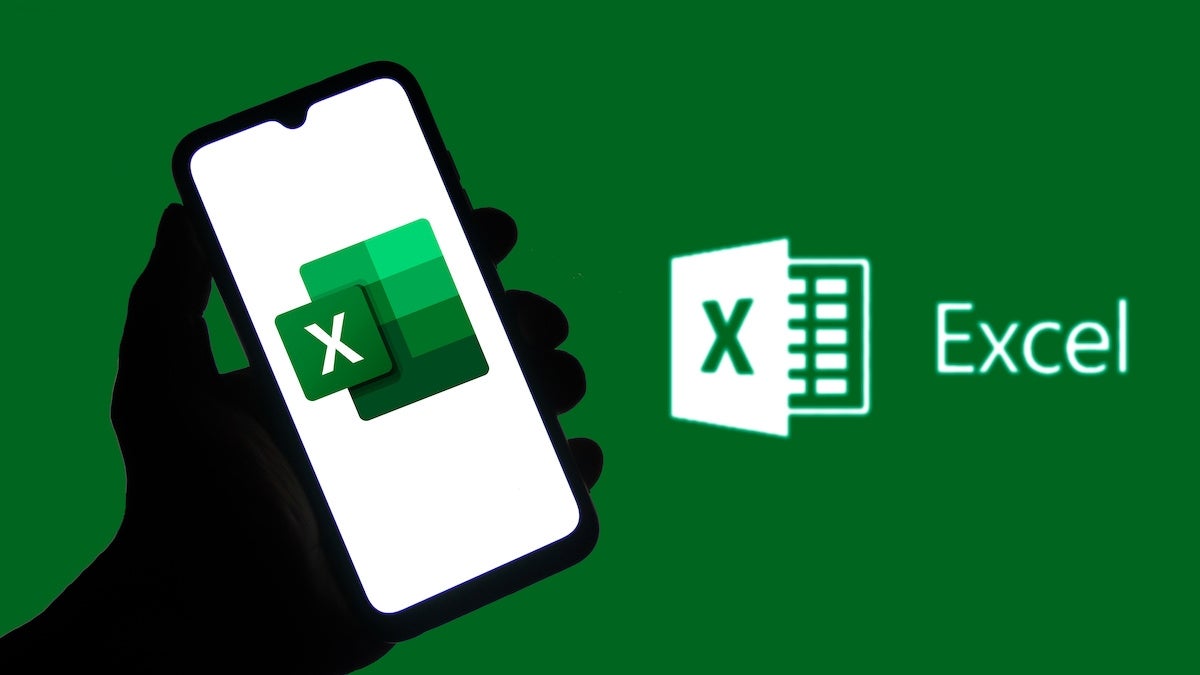

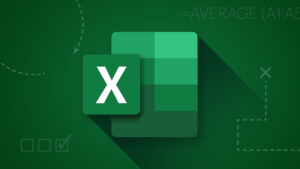
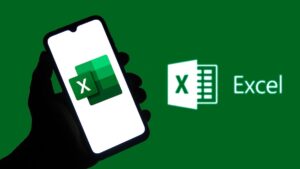
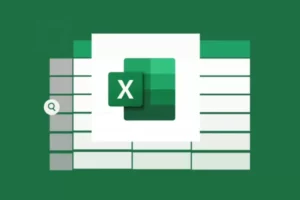
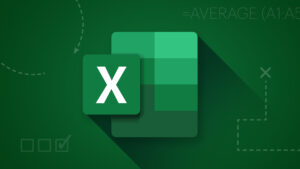
Leave a Comment